Hur man alltid visar ljusstyrkan på Samsung Android-telefoner Kör Nougat

Om du har en modern Samsung-enhet som kör Nougat (som Galaxy S7 eller S8), då du har antagligen märkt mycket har förändrats sedan Marshmallow bygger. En av dessa saker, medan de är små, är fortfarande något som många kan missa: bristen på en ihållande ljusstyrka.
RELATERADE: De bästa (och sämsta) sakerna om Samsung Galaxy S8
Nu , missförse mig inte här - ljusstyrkan är fortfarande kvar, men det tar några steg att faktiskt komma till det nu. Om det här är något du använder mycket, kan det vara ganska irriterande. Så här åtgärdar du det.
Först, dra ner anmälningsskärmen två gånger, vilket kommer att avslöja panelen Snabbinställningar och ljusstyrka. Se den lilla pilen i slutet av ljusstyrkan Ge det en kran.
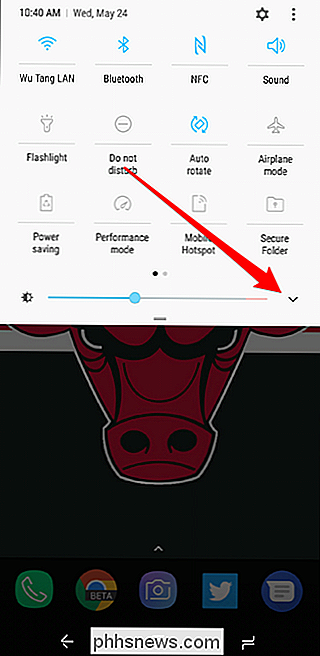
Här öppnas en meny med ett par växlar: Auto Brightness och Show Control på toppen. Bläddra den senare till och tryck sedan på "Klar".
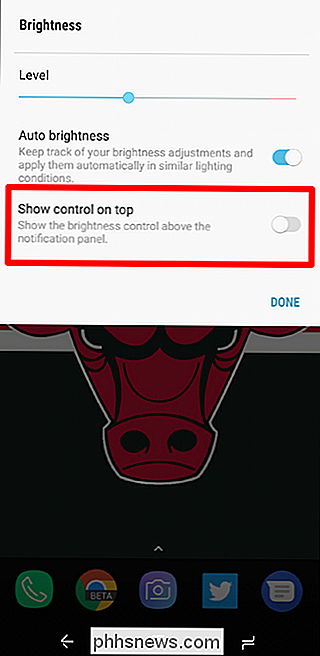
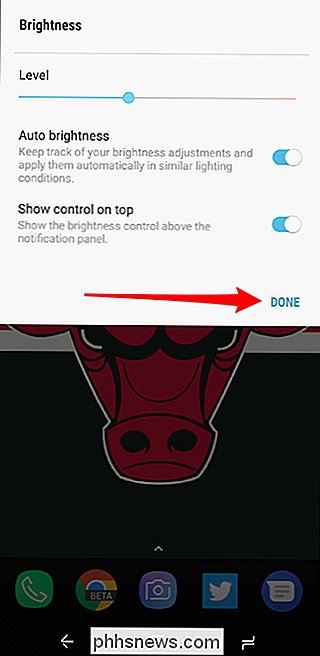
Boom-precis som det kommer ljusstyrkan nu att dyka upp längst upp i anmälningsskärmen, strax under listan med snabbväxlar. Du är välkommen.


Varför du inte ska använda SMS för tvåfaktorautentisering (och vad som ska användas istället)
Säkerhetsexperter rekommenderar att du använder tvåfaktorsautentisering för att säkerställa dina online-konton, om det är möjligt. Många tjänster är standard för SMS-verifiering och skickar koder via SMS till din telefon när du försöker logga in. Men sms-meddelanden har många säkerhetsproblem och är det minst säkra alternativet för tvåfaktorsautentisering.

Så här ser du på Live Series 2017
World Series 2017 är officiellt här. Om du är intresserad av att fånga all åtgärd är här olika sätt att se serien på din tv eller mobilenhet. Los Angeles Dodgers kommer att möta Houston Astros, vars senare aldrig har någonsin vann en World Series och den tidigare har inte vunnit allt sedan 1988. Det borde vara en bra matchup bestående av två lag som båda har bra pitching staffs och en lineup som kan slå bollen extremt bra.



